
Ultima actualización en

Focus on Mac es una nueva característica de macOS Monterey. Está diseñado para ayudarlo a concentrarse mejor durante el día al bloquear las notificaciones innecesarias.
Después de ser presentado por primera vez en iPhone y iPad, Apple ahora ha introducido Modo de enfoque a Mac con macOS Monterey.
Focus, que se basa en la función No molestar anterior de la empresa, permite ajustar las notificaciones en función de la hora del día o de lo que esté haciendo. A continuación, le indicamos cómo usar el modo Focus en su Mac.
¿Qué es el modo de enfoque en Mac?
Como sugiere el nombre, el nuevo Atención La función le permite permanecer en el momento para concentrarse o pasar tiempo lejos de sus dispositivos. Puede ajustarlo, lo que le permite elegir de qué aplicaciones y personas recibirá alertas, o decidir cuáles se guardarán para más adelante. También es posible alertar a las personas y a las aplicaciones de que actualmente no acepta notificaciones.
Puede utilizar cualquiera de los Focuses prediseñados o crear uno propio. Los predeterminados son No molestar, conducir, fitness, dormir, trabajar, y Personal.
Introducción a Apple Focus en Mac
Para comenzar con Focus en Mac, debe activar al menos un grupo de enfoque. Para hacer esto:
- Clickea en el Aplicación de configuración en tu Mac.
- Seleccione Notificaciones y enfoque.
- Elegir el Pestaña de enfoque en la cima.
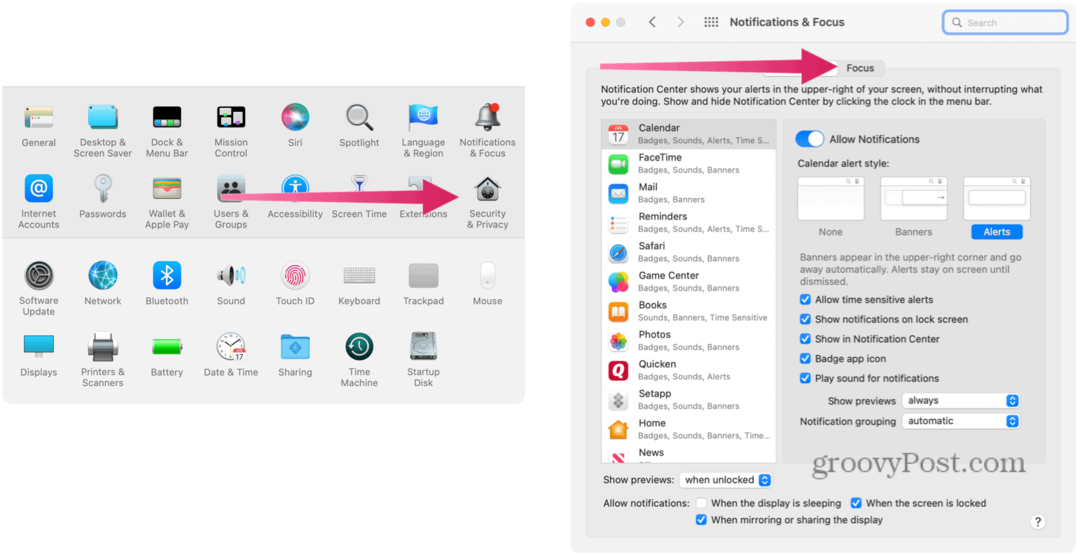
- Seleccione uno de los predeterminados Grupos de enfoque En el lado izquierdo. Aprenderá a crear un nuevo grupo de enfoque a continuación.
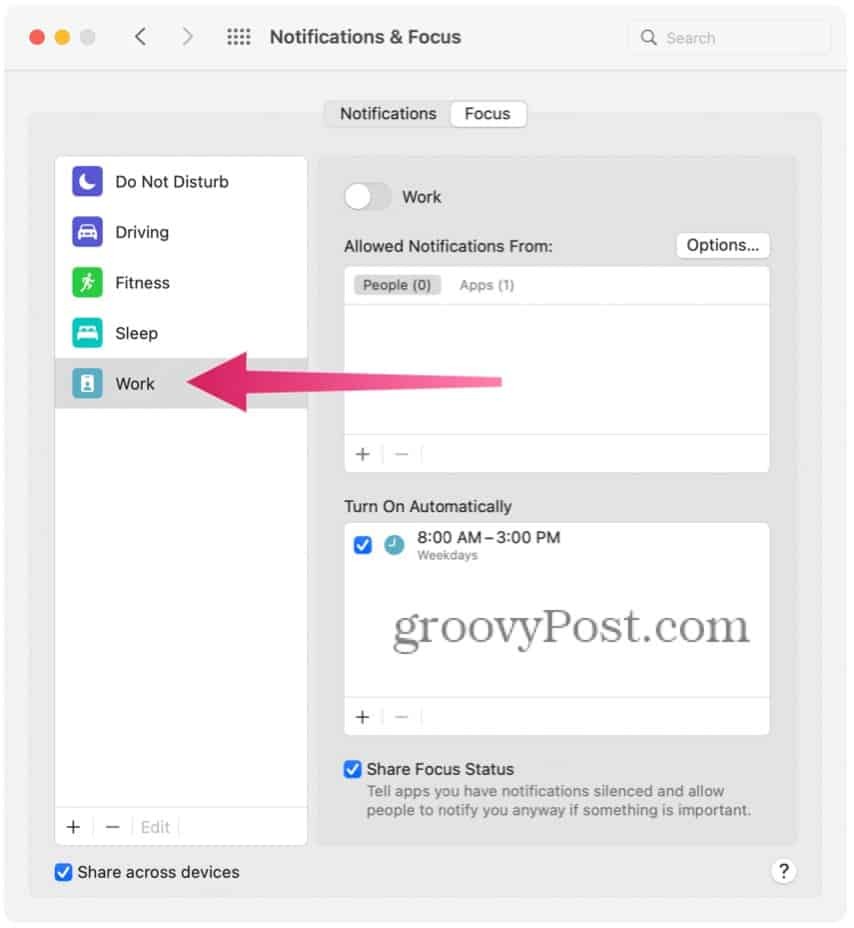
Comprensión y programación de grupos focales de Apple
Hay varias opciones disponibles para cada Grupo de enfoque. Éstos incluyen:
- Alternar encendido / apagado: Cuando está activo, el grupo de enfoque está activado. De lo contrario, el grupo está actualmente desactivado. Además, puede activar o desactivar manualmente el grupo de enfoque o configurar una programación automática (consulte a continuación).
- Notificaciones permitidas: Puede elegir qué personas pueden dejar llamadas y qué aplicaciones pueden enviar alertas cuando un grupo de enfoque está activo.
- Estado de enfoque: Cuando está activada, esta configuración compartirá su estado con cualquier persona o aplicación que tenga notificaciones silenciadas.
- Pantalla de inicio: Cuando se toca, puede ocultar notificaciones e insignias en la pantalla de inicio. También puede determinar qué pantallas de inicio mostrar cuando el Focus está encendido (si corresponde).
- Bloquear pantalla: Puede atenuar la pantalla de bloqueo y mostrar notificaciones silenciadas en la misma pantalla cuando se selecciona.
- Activación inteligente: Cuando se activa, el dispositivo encenderá automáticamente el Focus en momentos relevantes durante el día en función de señales como la ubicación, el uso de la aplicación y más.
- Agregar horario o automatización: Agrega los días y las horas para el grupo de enfoque aquí. También puede configurar el Enfoque para que se encienda cuando llegue a una ubicación o use una aplicación. Cuando se alcanzan estos umbrales, el Focus se enciende automáticamente.
- Eliminar foco: Elija cuándo ya no necesita un grupo de enfoque.
Creación de un nuevo grupo de enfoque de Apple
Puede utilizar los grupos focales predeterminados o crear uno desde cero. Para crear uno:
- Clickea en el Aplicación de configuración en tu Mac.
- Seleccione Notificaciones y enfoque.
- Elegir el Pestaña de enfoque en la cima.
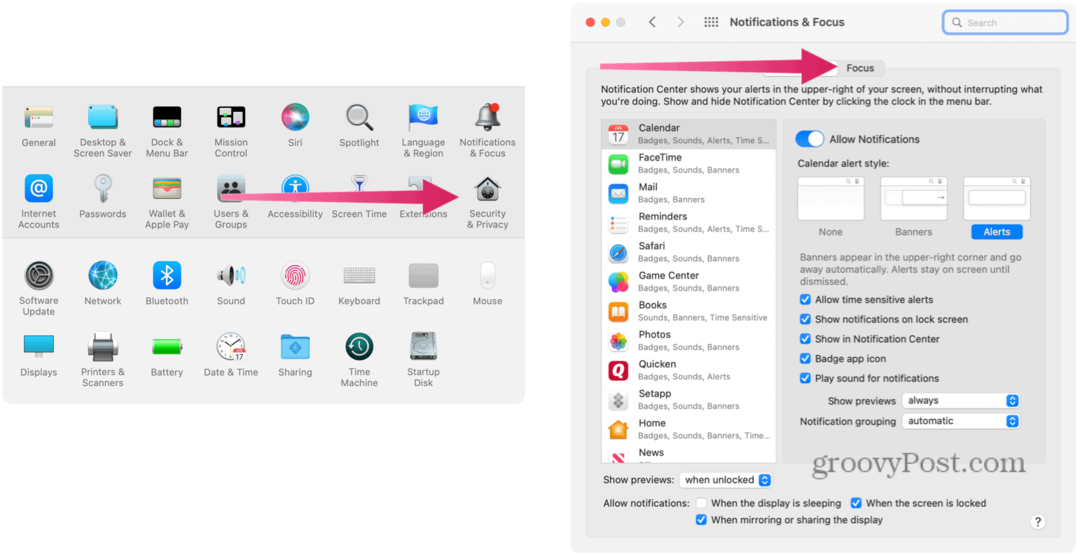
- Elegir el + (icono más) en la parte inferior izquierda.
- Seleccione uno de los opciones. Verás Personalizado y una lista de grupos focales predeterminados que no se utilizan actualmente.
- En el siguiente ejemplo son Personalizado, Gaming, Mindfulness,Personal, y Leer. La lista que ve puede ser diferente según los grupos de enfoque que ya se hayan seleccionado.
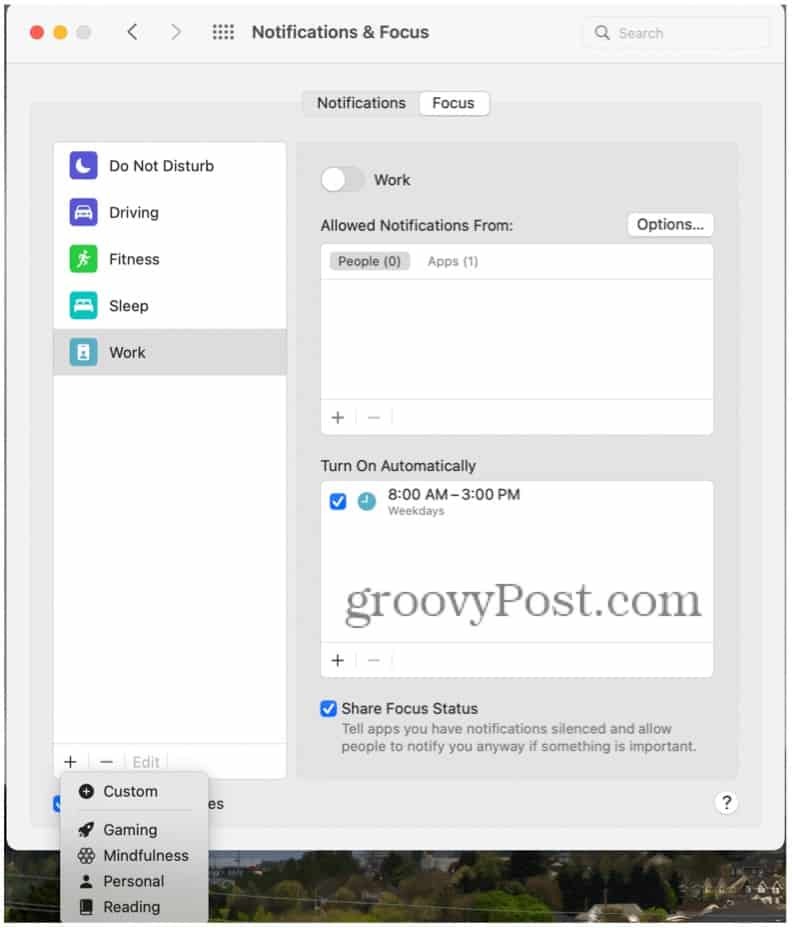
- En el siguiente ejemplo son Personalizado, Gaming, Mindfulness,Personal, y Leer. La lista que ve puede ser diferente según los grupos de enfoque que ya se hayan seleccionado.
- Después de elegir Personalizado como un nuevo grupo de enfoque, ingrese al nombre de su grupo en la caja.
- Escoge un color y un icono para representar a su grupo.
- Seleccione Agregar.
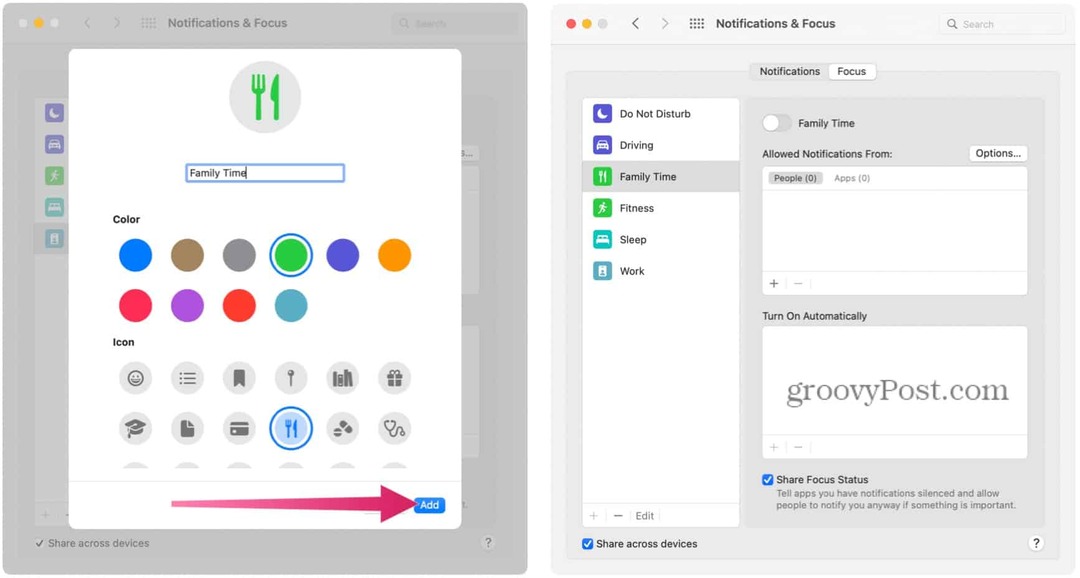
A partir de ahí, deberá personalizar las opciones para su nuevo grupo de enfoque, que se activará automáticamente una vez que haya terminado de crearlo.
Encontrar el grupo activo
Puede saber que hay un grupo de enfoque activo mirando en el Panel de control, que es donde puedes desactivarlo (o activarlo).
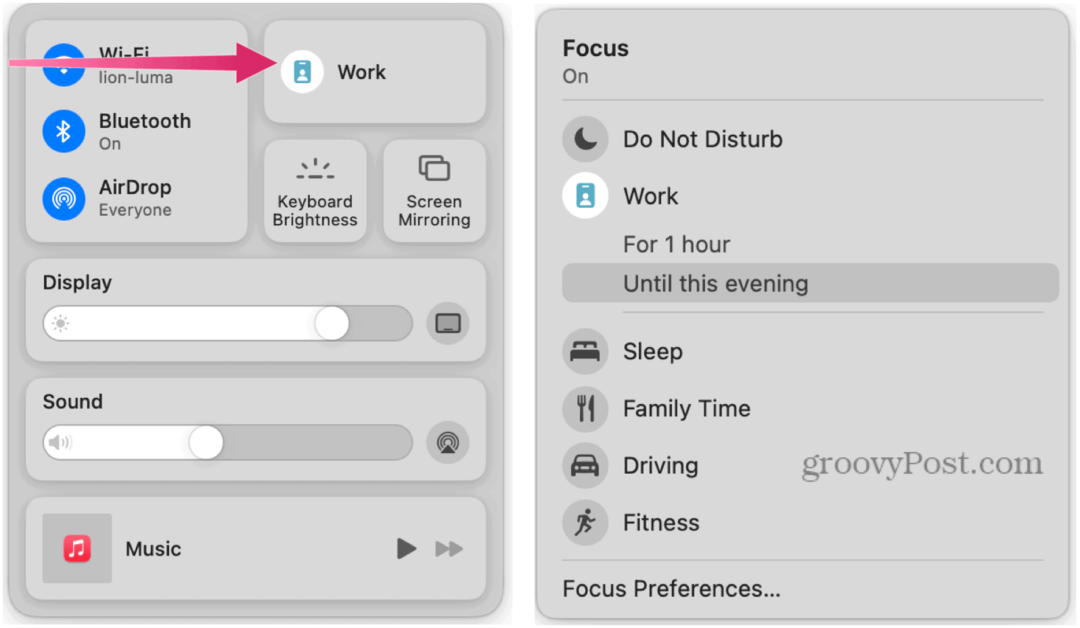
Sincronizar grupos entre dispositivos
Si tiene más de un dispositivo Apple, puede sincronizar sus grupos de enfoque para que se enciendan / apaguen simultáneamente. De esa manera, los horarios son los mismos en todos los dispositivos.
Para sincronizar grupos de enfoque con dispositivos iPhone y iPad:
- Clickea en el Aplicación de configuración en tu Mac.
- Seleccione Notificaciones y enfoque.
- Elegir el Pestaña de enfoque en la cima.
- Revisa la caja Compartir entre dispositivos en la parte inferior izquierda.
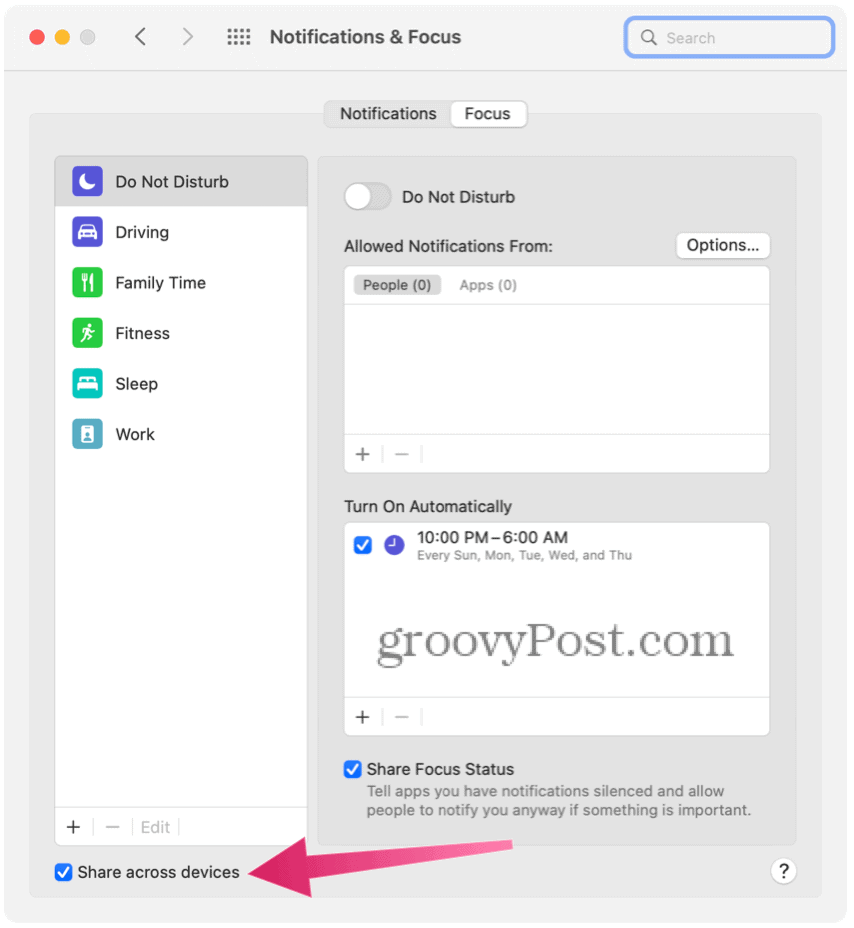
¿Debería utilizar la herramienta Focus de Apple en Mac?
La nueva función Focus de Apple está diseñada pensando en la personalización. Sin embargo, aunque hay ventajas en eliminar las notificaciones y llamadas durante las horas de trabajo o de sueño, algunos podrían tomarlo más allá de esto como una exageración.
Por ejemplo, ¿necesitamos crear grupos de enfoque separados para que se activen cada vez que estemos en el gimnasio o jugando un juego? Probablemente no. Aún así, es bueno saber que Apple ha hecho posible hacerlo en unos pocos pasos, brindándole a usted (el usuario) la flexibilidad de decidir por sí mismo.
Cómo encontrar la clave de producto de Windows 11
Si necesita transferir su clave de producto de Windows 11 o simplemente la necesita para realizar una instalación limpia del sistema operativo, ...
Cómo borrar la caché, las cookies y el historial de navegación de Google Chrome
Chrome hace un excelente trabajo al almacenar su historial de navegación, caché y cookies para optimizar el rendimiento de su navegador en línea. El suyo es cómo ...
Coincidencia de precios en la tienda: cómo obtener precios en línea mientras compra en la tienda
Comprar en la tienda no significa que deba pagar precios más altos. Gracias a las garantías de igualación de precios, puede obtener descuentos en línea mientras compra en ...
Cómo regalar una suscripción a Disney Plus con una tarjeta de regalo digital
Si ha estado disfrutando de Disney Plus y desea compartirlo con otros, aquí le mostramos cómo comprar una suscripción de regalo de Disney + por ...


